Melhores Formas de Converter Arquivos MKV para MOV no Mac/Windows/On-line
Muitos usuários adoram converter arquivos de vídeo MKV para o formato MOV, que é um dos formatos de contêiner mais usados em softwares de edição de vídeo. Felizmente, a internet está recheada de ferramentas que podem converter MKV para MOV, mas pode ser difícil para os iniciantes escolherem um conversor de vídeo perfeito.
Para ajudá-lo, pesquisamos por toda a internet e criamos uma lista dos melhores conversores de MKV para MOV que você pode usar no Windows, Mac e também no navegador da web. Vamos direto ao ponto.
Parte 1: Como converter MKV para MOV no PC
Se você quer uma ferramenta que possa converter MKV para MOV no Windows em uma velocidade extremamente rápida e que ofereça um resultado final de qualidade, então o HitPaw Univd (HitPaw Video Converter) é a escolha perfeita. Esse software de terceiros foi desenvolvido especificamente para ajudar os usuários a converter vídeos MKV em MOV ou qualquer outro formato com apenas alguns cliques.
Seu recurso de maior destaque é a conversão em lote, que permite converter até 5.000 vídeos simultaneamente. Ele usa aceleração avançada de GPU e CPU para oferecer aos usuários uma conversão 60x mais rápida sem comprometer a qualidade original. Além disso, ele vem com uma interface elegante e fácil de usar, o que o torna a opção perfeita para usuários que não entendem muito de tecnologia.
1.1 Destaques do HitPaw Univd
Aqui estão os principais destaques dessa excelente ferramenta:
- 1 Converte todos os tipos de vídeos para MOV e outros mais de 500 formatos.
- 2 Conversão super-rápida.
- 3 Conversão em lote.
- 4 Sem perda de qualidade durante o processo de conversão.
- 5 Baixa áudio e vídeo de mais de 1.000 sites populares.
- 6 Permite editar o arquivo de saída para personalizá-lo de acordo com suas necessidades.
1.2 Como converter arquivos MKV para MOV no HitPaw Univd
Siga os passos abaixo para converter arquivos usando o HitPaw Univd.
-
Passo 01Após baixar e instalar o HitPaw Univd, inicie-o em seu PC.
-
Passo 02Na interface principal, clique em "Adicionar Vídeo" para importar os vídeos para o software.

-
Passo 03Neste passo, clique em "Converter tudo em" na parte inferior da tela e selecione o formato MOV na seção "Video".

-
Passo 04Poucos segundos depois, o HitPaw terá convertido todos os arquivos. Clique em "Abrir pasta" para acessar os vídeos MOV convertidos. Se desejar, você também pode editá-los.

Parte 2: Como transformar MKV em MOV no Mac
Se você for um usuário de Mac, conheça as ferramentas abaixo e escolha a que atenda às suas necessidades.
2.1 VLC Media Player
O VLC é provavelmente o reprodutor de mídia mais popular, mas oferece muito mais do que isso. Ele se tornou uma ferramenta confiável para converter arquivos MKV para o formato MOV em boa velocidade. Além disso, também permite comprimir arquivos de vídeo e salvá-los no Mac.
O VLC Player também é compatível com os formatos de áudio e vídeo do libavcodec, respectivamente.
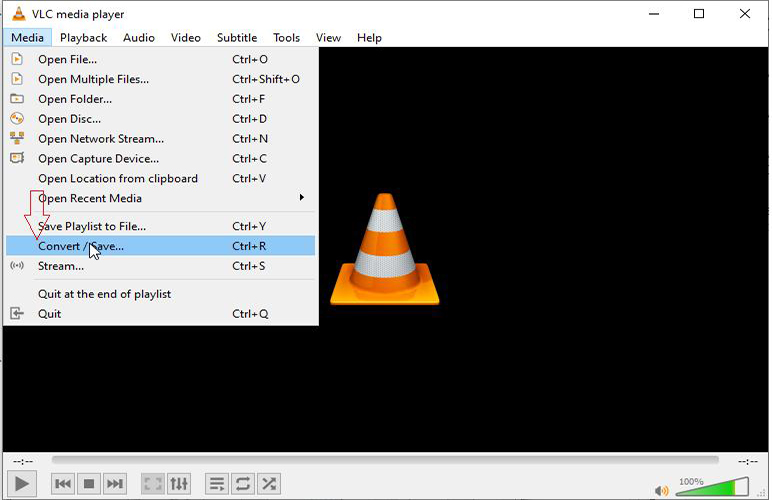
Destaques do VLC:
- Poderoso conversor de vídeo.
- Converte vários arquivos de uma só vez.
- Suporta todos os formatos.
- Gratuito e de código aberto.
Guia prático do VLC para converter MKV em MOV
Aqui está como converter MKV para MOV usando o VLC:
-
Passo 01Clique em "Mídia" e selecione a opção "Converter/Fluxo". Em seguida, adicione o arquivo que você deseja converter e clique em "Converter/Salvar".
-
Passo 02Depois, selecione a pasta de destino na caixa de diálogo "Converter" e, em seguida, defina o MOV como o formato de saída na opção "Perfil".
-
Passo 03Por fim, clique em "Iniciar" para continuar.
2.2 Handbrake
Assim como o VLC, o Handbrake é um dos melhores aplicativos gratuitos disponíveis para converter arquivos de vídeo de um formato para outro. Ele oferece uma solução intuitiva para alterar o formato de qualquer arquivo de vídeo, bem como várias opções para personalizar o processo como desejar.
Além disso, os usuários podem converter um capítulo de vídeo, tempo (segundos) ou quadros (frames) — o que é útil para arquivos de vídeo grandes.
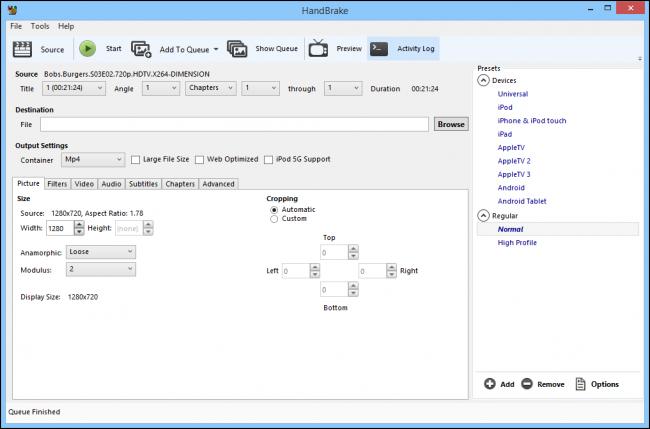
Destaques do Handbrake:
- Converte praticamente qualquer vídeo em MOV.
- Restaura vídeos antigos e de baixa qualidade.
- Vem com um editor integrado para cortar ou redimensionar o arquivo convertido.
- Simples e fácil de usar.
Guia prático do Handbrake para converter MKV em MOV no Mac
Aqui está como converter MKV para MOV com o Handbrake:
-
Passo 01Basta iniciar o programa e adicionar seus videoclipes.
-
Passo 02A barra superior oferece várias opções para ajustar o formato de saída, bem como personalizar outras configurações conforme necessário.
-
Passo 03Uma vez definida as configurações de saída, clique em "Iniciar Conversão" para iniciar o processo.
-
Passo 04Após o processo ser concluído, você pode acessar o arquivo convertido na pasta especificada.
Parte 3: Como converter MKV para MOV on-line gratuitamente
Se você não quiser se dar ao trabalho de baixar ferramentas de terceiros, ainda temos o que você precisa.
Use o HitPaw Univd Online para alterar o formato de seus arquivos de vídeo gratuitamente. O melhor de tudo é que você não precisa se cadastrar nem baixar nenhum plug-in. Basta acessar o site e começar a converter seus videoclipes imediatamente.
No entanto, ele não é tão eficiente quanto a versão para desktop no que se refere à conversão em lote, velocidade e compatibilidade com todos os formatos de vídeo ou áudio. Ainda assim, é uma ferramenta útil para converter MKV para MOV gratuitamente e vale a pena experimentá-la.
3.1 Destaques do HitPaw Univd Online
- Suporta vários formatos de vídeo
- Funciona em todos os dispositivos; Windows, Mac, iPhone, Android.
- Muito fácil de usar.
- Não há limite máximo de duração do vídeo.
- Um editor de vídeo integrado para aprimorar o produto final.
3.2 Passos para converter MKV para MOV gratuitamente no HitPaw Univd Online
Aqui está como usar essa ferramenta on-line:
-
Passo 01Primeiro de tudo, acesse o site oficial do HitPaw Univd Online.
-
Passo 02Na página principal, clique em "Converter Vídeo" > "Escolher Arquivo" e, em seguida, importe os vídeos do seu computador.

-
Passo 03Agora, clique na seta suspensa ao lado de "Converter para" e escolha o formato MOV. Em seguida, clique em "Converter" para iniciar o processo.

-
Passo 04Aguarde até que a conversão seja concluída pela ferramenta. Clique em "Baixar" para salvar o vídeo de saída.
Conclusão
Este artigo resumiu algumas das melhores ferramentas para converter arquivos de vídeo MKV em MOV de forma rápida e fácil. Não importa se você é usuário de Windows ou Mac, encontrará softwares eficientes para executar o trabalho.
Mas recomendamos que os usuários usem o HitPaw Univd (HitPaw Video Converter), que também vem na versão on-line gratuita, para converter arquivos de vídeo ilimitados em qualquer formato que você precisar.
Esperamos que agora você não tenha nenhum problema para converter MKV para MOV.






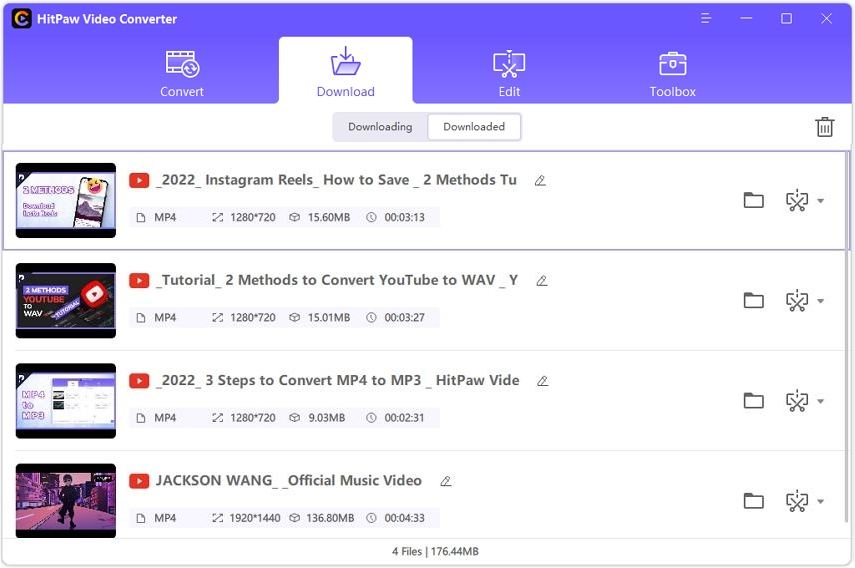

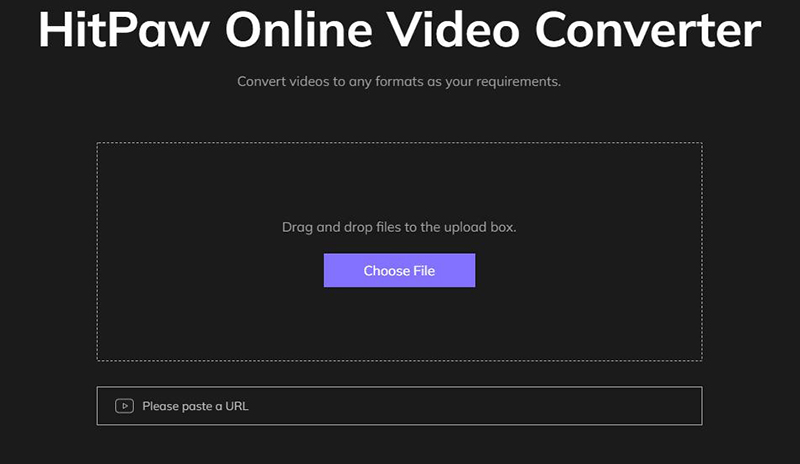
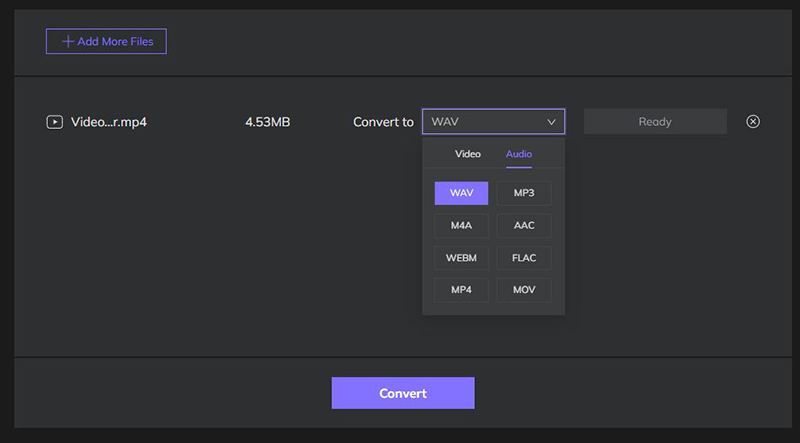

 HitPaw FotorPea
HitPaw FotorPea HitPaw VikPea
HitPaw VikPea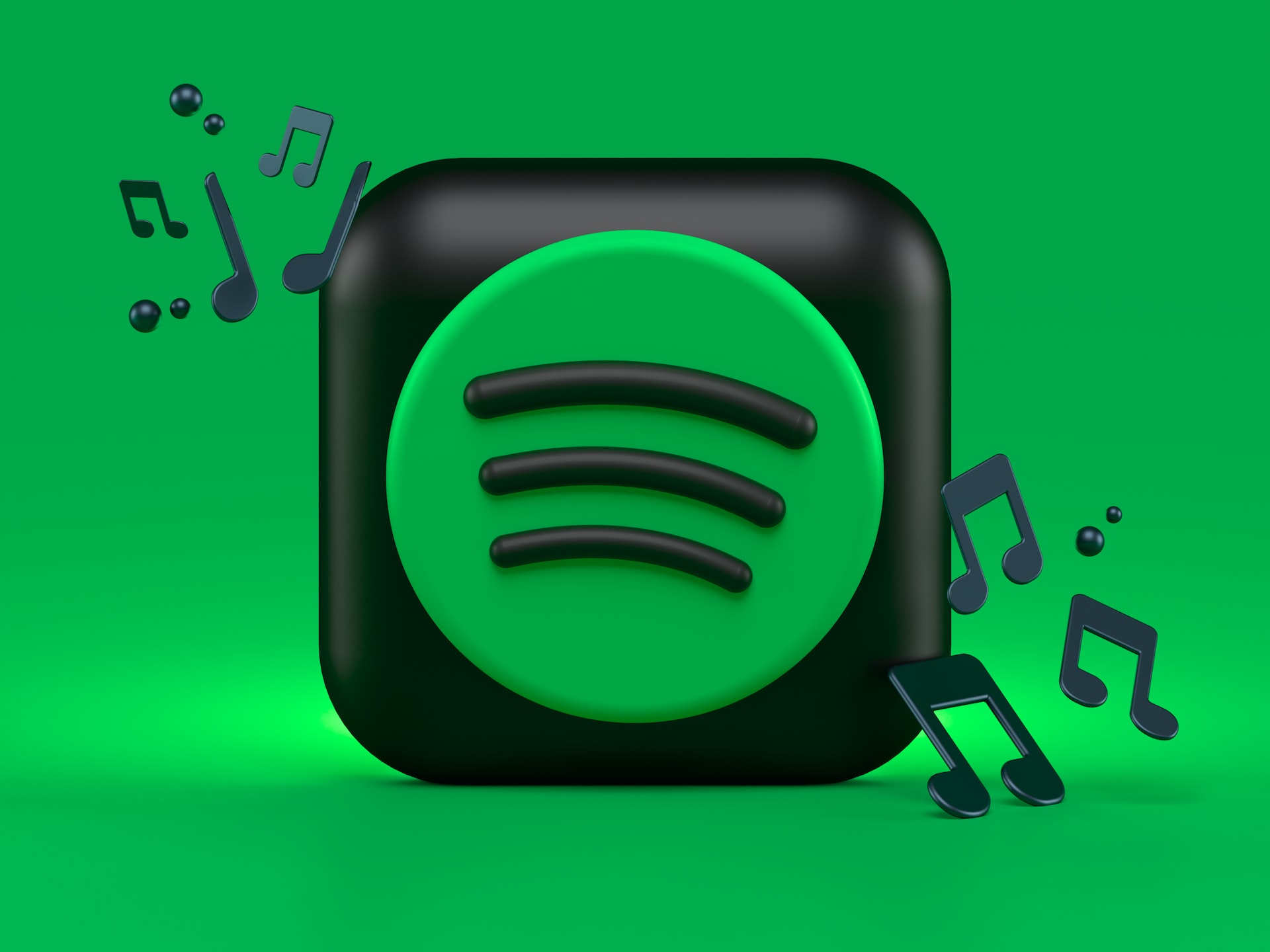
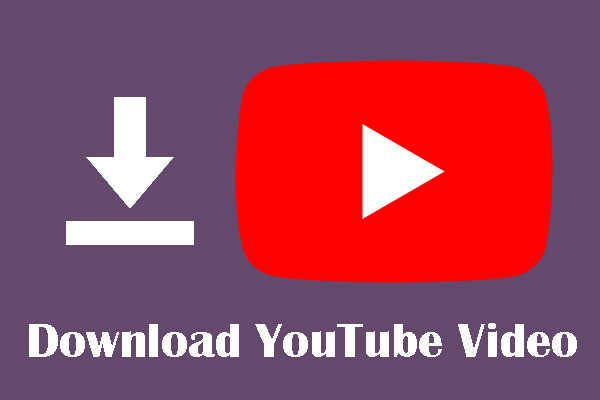
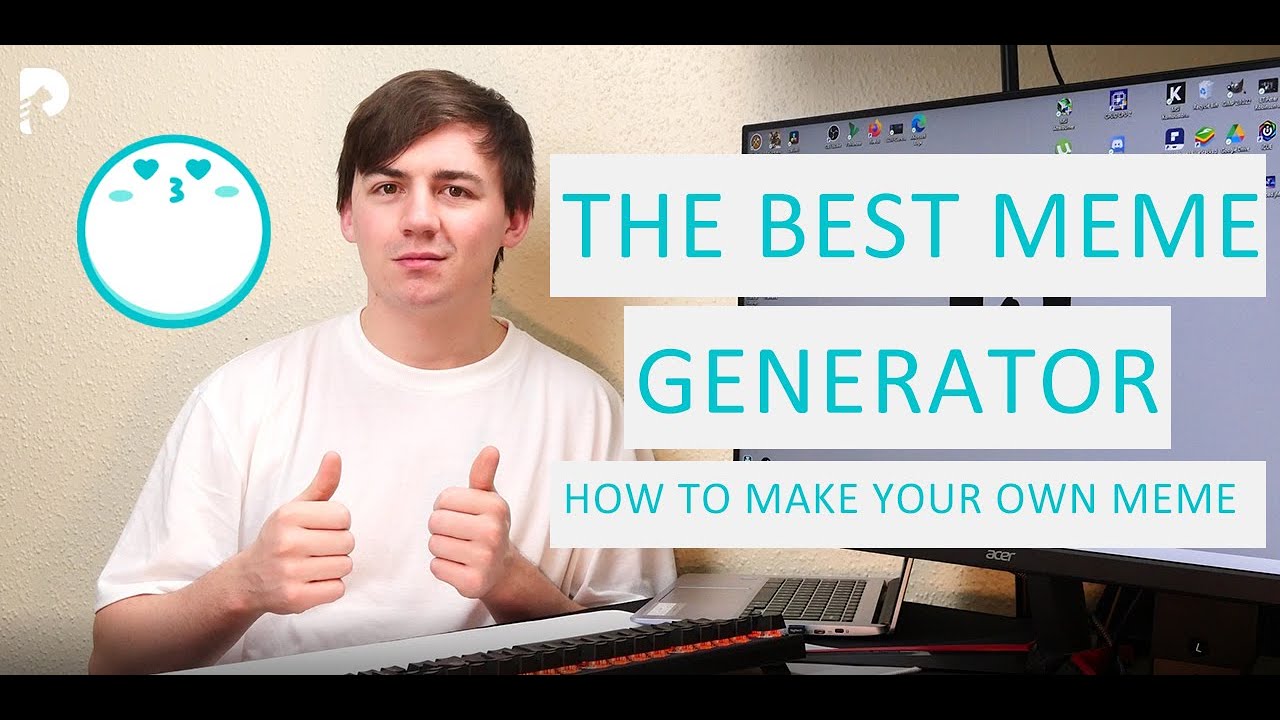


Compartilhar este artigo:
Selecionar a classificação do produto:
Antônio García
Editor-em-Chefe
Trabalho como freelancer há mais de cinco anos. Sempre fico impressionado quando descubro coisas novas e os conhecimentos mais recentes. Acho que a vida não tem limites, mas eu não conheço limites.
Ver todos os ArtigosDeixar um Comentário
Criar sua avaliação sobre os artigos do HitPaw